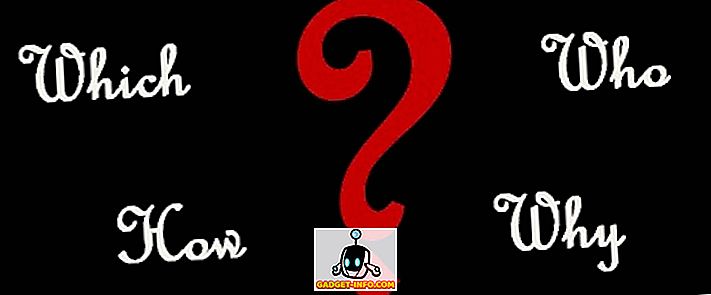Bija laiks, kad “hardcore” PC spēlētāji domāja par ideju par spēļu automāta izmantošanu, lai atskaņotu PC spēles. Peles un tastatūras valdīja augstākais, it īpaši pirmās personas šāvēju zelta laikmetā.
Patiesība ir tāda, ka kursorsvirām un spēļu automātiem ir bagāta un daudzstāvu vēsture datorā, kur žanri, piemēram, sacīkšu un lidojumu simulācija, faktiski prasa to spēlēt.
Problēma ir tā, ka ļoti ilgu laiku datorā esošie gamepad nebija īsti standartizēti. Bez stabila ideja par to, ko spēlētāji varētu izmantot, daudzi izstrādātāji vienkārši netraucēja attīstīt spēļu atbalstu savām virsrakstiem.
Tagad, lielā mērā pateicoties konsoles pieslēgvietām, Xbox kontrolieris ir kļuvis arī par de facto standartu PC spēļu spēlēšanai. Vēl labāk, jo Xboxi ir izstrādātas tik daudz spēles, ka izstrādātājiem ir vienkārši vienkārši iekļaut kontroles shēmu.

Gala rezultāts ir tāds, ka, ja jūs pieslēdzat Xbox kontrolieri modernam Windows datoram, mūsdienu spēles vienmērīgi pārslēgsies, pat mainot spēles lietotāja interfeisu, lai atspoguļotu gamepad vadīklas. Tas ir labākais laiks tiem, kas mīl spēlēt ar gamepad datorā, it īpaši no dīvāna.
Tomēr ir tūkstošiem vecāku PC spēļu, kas atbalsta tikai tastatūru un peli. Kas atstāj mūs ar nelielu problēmu. Par laimi JoyToKey nodrošina pieejamu risinājumu.
Kā lietot JoyToKey
JoyToKey ir maza lietojumprogramma, kas tiek pārdota par dažiem dolāriem, kas aizņem gamepad ievadi un pārvērš to par peles un tastatūras izeju. Tas ir pilnībā pielāgojams katrai spēlei un pavērs visu veidu spēles dīvānai.
Pirmā lieta, kas jums jādara, ir lejupielādēt programmatūru, kuru jūs varat izdarīt lapā JoyToKey. Šī lejupielāde ir shareware ar noteiktu izmēģinājuma periodu. Jūs varat iegādāties pastāvīgu licences atslēgu no JoyToKey.
Fails atradīsies Zip arhīvā. Unzip JoyToKey un palaidiet JoyToKey.exe.

Šis ir programmatūras galvenais logs, kurā sākas visas darbības. Loga kreisajā daļā redzēsiet profilus. Katrai spēlei var būt profils. Šeit mēs izveidosim īstu klasisku ID programmatūras Quake.
Kaut Quake faktiski ir dzimtā kursorsviru atbalsts, mēs esam atraduši to nedaudz hit un garām, tāpēc ir jāatrod uzticamāks risinājums. Sāksim, vai mēs?
Pirmkārt, vienkārši noklikšķiniet uz Izveidot un nosaukt profilu. Pēc tam noklikšķiniet uz Labi .

Tagad atlasiet profilu, noklikšķinot uz tā. Labajā rūtī redzēsiet divas "kursorsviras cilnes". Tā kā mums ir pievienots viens gamepad, mēs izmantosim tikai Joystick 1. Šajā rūtī redzēsiet ievades sarakstu zem pogām .
Viens un divi ir kreisās un labās analogās spieķi. “POV” ieejas ir D-pad virzieni. Pogas ir norādītas numuru secībā, kas apgrūtina noskaidrot, kurš skaitlis atbilst kādai pogai. Par laimi, ja nospiežat jebkuru taustiņu uz vadības pults, atbilstošā vadība iedegas dzeltenā krāsā.

Lai piešķirtu tastatūras vadību, vienkārši veiciet dubultklikšķi uz vadības paneļa labajā rūtī. Šim lodziņam vajadzētu parādīties.

Tā ir kreisās nūjiņas konfigurācija, kas tiek nospiesta pa kreisi. Quake, kreisajā pusē ir “A” poga. Tātad mēs ierakstām “ A ” pirmajā lodziņā zem Keyboard emulation . Ja mēs vēlējāmies kombināciju pogām, kopā varat pievienot ne vairāk kā četrus. Noklikšķiniet uz Labi, lai aizvērtu šo logu.
Labi, lai jūs varētu atkārtot šo procesu katrai tastatūras atslēgai, kuru vēlaties piešķirt. Tomēr Quake versija, ko mēs izmantojam šeit, ļauj jums aplūkot ar peli. Tātad, kā mēs varam piešķirt peles kustību vai pogas?
Piešķiram pareizo Stick Up, lai līdzinātu vertikālās peles kustības. Veiciet dubultklikšķi uz Stick 2 Up . Pēc tam noklikšķiniet uz cilnes Peles .

Kā redzat, šeit ir grafisks attēlojums peles kustībai. Mēs vēlamies, lai dators domā, ka virzām peli uz augšu, virzot labo nūju uz priekšu. Lai to izdarītu, iestatiet vertikālo kursora kustību līdz 100, kā parādīts iepriekš.
Skaitļi atspoguļo kustības ātrumu, tāpēc jums var būt nepieciešams to izmainīt, līdz spēles kustībai ir pareiza jutīguma summa. Kad esat pabeidzis, noklikšķiniet uz Labi.
Tagad mēs vienkārši atkārtojam šo procesu katrai pogai, kas attiecas uz mūsu spēli. Vienkārši atcerieties, ka Joy2Key ir jādarbojas, un pareizais profils jāizvēlas tā darbībai.
Tagad, kad mēs esam izveidojuši savu profilu Quake, mēs varam nokļūt dažās vecās skolas fragmentos.

Protams, jūs nevarat pateikt no attēla, bet tas darbojas perfekti, spēlējot 90. gadu vidū, izmantojot 2018 gamepad - tas ir awesome. Izbaudi!